
 Ayuda del Loan Performer
Ayuda del Loan Performer  Ayuda del Loan Performer Ayuda del Loan Performer |
| Fondos, Donadores |
Fondo, Donante
Los Ficheros de Aporyo Fondo, Donadores contienen las etiquetas para todas las organizaciones o individuos que proporcionan los fondos a nuestra organización. Éstas etiquetas para el donador son los nombres que se usan para atar fondos los fondos específicos creados en Sistema/Configuración/Fondos. Los donadores que podemos incluir son por ejemplo: IMF, Banco Mundial, ADF y muchos otros los cuales usamos para informar algún propósito.
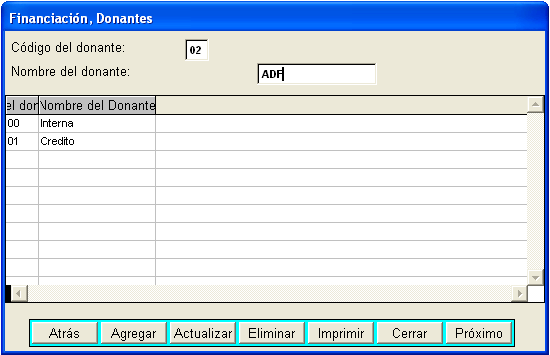
Los siguientes procedimientos describen cómo usted puede agregar, Eliminar, modificar o imprimir un Fondo.
1. Haga click en el Menú, botón Ficheros de Apoyo y seleccione la opción del menú: Fondo, Donante.
2. En el diálogo que se despliega de Fondo, Donante haga click en la caja de text del Código del Donante y teclee una etiqueta para la identidad del donador por ejemplo “01”, entonces haga click en Nombre del Donante (caja de texto) y teclee etiqueta para el nombre del donante, por ejemplo “ADF”, luego pulse el botón del comando Agregar.
3. Repita el Paso 2 para todas las etiquetas de fondos disponibles que desee agregar.
4. Haga click en el botón con el comando Cerrar.
1. Click en el menú Ficheros de Apoyo y seleccione la opción del menú Fondo, Donador.
2. En el diálogo que se despliega de Fondo, Donante haga en la etiqueta a Eliminar. (Esto despliega la variable en la caja de texto con el nombre del donante), entonces haga click en el botón del comando.
3. Repita el Paso 2 para todas las etiquetas de fondos que usted quiera eliminar, luego pulse el botón Cerrar para completar.
1. Click en el menú Ficheros de Apoyo y seleccione la opción del menú Fondo, Donador.
2. En el diálogo que se despliega de Fondo, Donante haga click en el sector de la etiqueta a ser modificada(La etiqueta seleccionada es desplegada en la caja de texto Nombre del Donante).
3. Modifique como quiera ya sea eliminando p agregando caracteresy luego haga click en el botón del comando Actualizar.
4. Repita los Pasos 2 & 3 para todas los nombres de las etiquetas que necesitan la modificación y luego haga click en el botón del comando Cerrar.
Imprimir Etiquetas del Donante
1. Click en el menú Ficheros de Apoyo y seleccione la opción del menú Fondo, Donador.
2. En el diálogo que se despliega de Fondo, Donante haga click en el botón del comando Imprimir.
3. En el diálogo de Imprimir Ficheros de Apoyo que se despliega, haga click en opción Fichero de Apoyo Actual (o cualquier opción deseada) y también active la opción Impresión (o Ver para el despliegue de la pantalla).
4. Finalmente haga click en el botón del comando OK imprimir (Vista Previa) el archivo en la impresora (o pantalla).
5. Para cerrar la caja de diálogo haga click en los botones Cancelary Cerrar respectivamente.
El N° 1 en Microfinanzas